2種方法-如何使用AirPlay在Apple TV上播放視頻
蘋果公司擁有一項稱為AirPlay的技術,該技術使用戶能夠將音樂,視頻或照片從其iOS或Mac OS設備流式傳輸到Apple TV.在這篇文章中,我們將解釋什麼是AirPlay以及如何在Mac和VLC播放器上使用無線技術.
AirPlay簡介
AirPlay是Apple Inc.開發的專有協議棧/套件,它允許在音頻,視頻,設備屏幕和照片的設備以及相關的元數據之間進行無線流傳輸.最初僅在Apple的軟件和設備中實現,後來被稱為AirTunes,僅用於音頻.自那以後,Apple已將AirPlay協議棧作為第三方軟件組件技術授權給了製造與Apple設備兼容的產品的製造商.
當前的版本是AirPlay 2,它改善了緩衝,允許將音頻發送到不同房間中的多個設備,並可以通過Control Center,Home應用程序或Siri進行控制.(以前只能在MacOS或Windows下使用iTunes才能使用.)蘋果在2017年6月5日的年度WWDC會議上宣布了新版本.該版本原定於2017年第三季度與iOS 11一起發布,但被推遲到2018年6月.
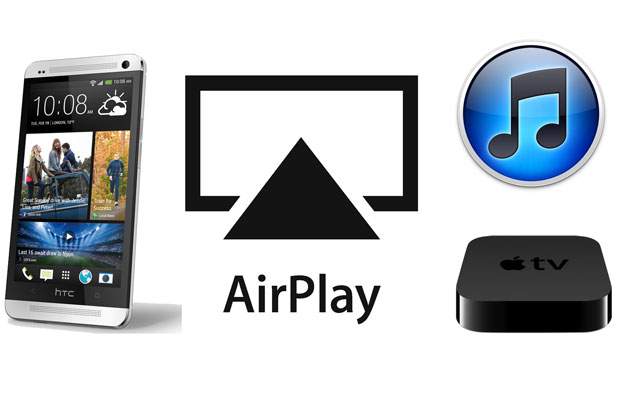
總之,AirPlay對於想要更大的屏幕觀看體驗.那麼,如何使用AirPlay在Mac和VLC Media Player上的Apple TV上播放視頻?繼續閱讀,您會找到答案.
如何在Mac OS的Apple TV上使用AirPlay播放視頻
使用Mac OS計算機上的AirPlay,您可以將視頻的整個顯示鏡像到Apple TV.在開始該過程之前,您需要確保Mac計算機和Apple TV在同一Wi-Fi網絡上.然後執行以下步驟:
步驟1. 在您的Mac上,點擊屏幕頂部菜單欄中的AirPlay圖標.

注意: 如果未顯示AirPlay圖標,則可以轉到“系統偏好設置>顯示”,然後選中“顯示”旁邊的框.菜單欄中的鏡像選項(如果有).現在,AirPlay圖標將出現在菜單欄中.

步驟2. 接下來,在“ Airplay To”選項下,選擇要與Mac屏幕同步播放視頻的Apple TV.如果找不到Apple TV,請返回以檢查Mac是否與Apple TV連接到相同的Wi-Fi網絡.
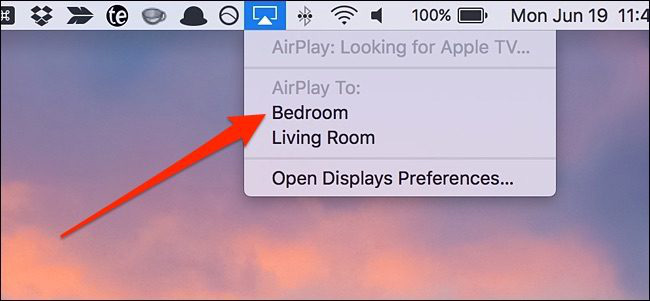
步驟3. 現在彈出一個窗口,您將需要輸入AirPlay密碼.您可以在Apple TV上找到它,然後單擊“確定”按鈕繼續.

第4步. 最後,單擊“ Mirror Built-in Retina Display”,它將自動從Mac將視頻播放到您的Apple TV.
AirPlay還可以讓您進行更改電視上鏡像的桌面大小,並將電視用作Mac的單獨顯示器.要從Mac停止AirPlay鏡像,只需單擊AirPlay圖標,然後選擇“關閉AirPlay”.或只需按一下Apple TV遙控器上的“菜單”按鈕即可.

如何使用AirPlay在VLC Player中的Apple TV上播放視頻
VLC是當今最受歡迎的開源媒體播放器之一.它被廣泛使用,具有良好的界面,並且可以虛擬播放各種視頻格式.最重要的是,它具有內置的Airplay功能.現在我們將教您如何使用airplay從Mac直接將VLC視頻播放到Apple TV.
步驟1. 在Mac上安裝並啟動VLC,請確保最新版本的VLC在MacBook上運行,並且與Apple TV連接的是相同的WiFi網絡.+
步驟2. 打開VLC Media Player後,只需打開視頻您想使用Mac上的VLC媒體播放器將其流式傳輸到Apple TV.

第3步. 當VLC播放視頻時,單擊屏幕右上方的TV圖標,它將彈出一個下拉列表,其中所有設備都連接到同一設備WiFi網絡,選擇要播放的Apple TV.
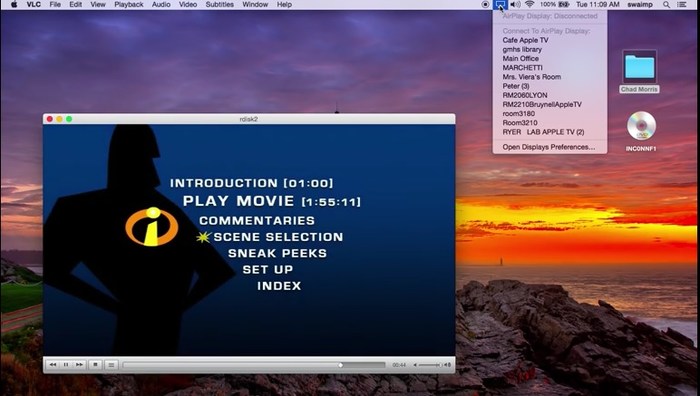
步驟4. 之後,單擊“音頻>音頻設備”,並確保在“ Airplay”上打勾.這將確保您的音頻輸出設備為Airplay,並且將使用Apple TV揚聲器播放音頻.

之後,您現在就可以繼續播放您選擇的任何視頻,並將其流式傳輸到Apple TV.
結論
在那裡,您可以使用它.如何使用Airplay在Mac本身和VLC媒體播放器上的Apple TV上播放視頻.您還可以使用上述方法流式傳輸音樂和播客,或將MacBook中的照片查看到Apple TV或其他與AirPlay兼容的設備上.




